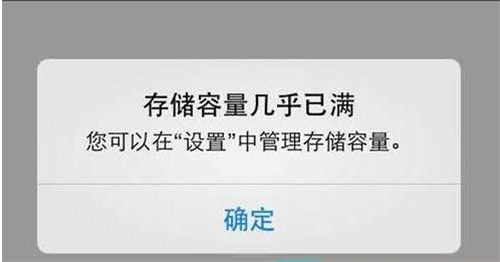我们在使用电脑时,有时候遇到电脑内存不足是什么原因,是因为空间满了还是其他?下面小编为大家介绍下电脑内存不足的解决方案。
系统提示“内存不足”的原因及解决办法
1,系统提示“内存不足”的原因分析
“内存不足”故障的原因主要包括如下几个。
① 同时运行的应用程序太多。
② 硬盘剩余空间太少。
③ 系统中的“虚拟内存”设置太少。
④ 运行的程序太大。
⑤ 笔记本电脑感染了病毒。
2 , 系统提示“内存不足”的解决办法
系统出现“内存不足”故障后,可以按照如下方法解决。
① 关闭不需要的应用软件。
② 删除剪贴板中的内容。删除方法是打开“开始—所有程序一附件一剪贴板查看器”,接着在“剪贴板查看器”窗口中用鼠标单击“编辑”菜单,选择“删除剪贴板内容”命令即可。
③设置注册表自动关闭失去响应的程序。“系统资源”是一些小内存区,Windows用它们来存储已打开的窗口、对话框和桌面配置(如“墙纸”)等的位置和大小。如果你的“系统资源”用完了,即使笔记本电脑中仍有几兆的内存,Windows依然会显示“内存不足”的信息。这时可以让系统自动关闭失去响应的程序和卸载内存中没用的DLL文件,设置方法是首先在“运行”对话框中输入“regedit“,然后单击“确定”按钮,打开“注册表编辑器”,接着在注册表编辑器中单击左边的HKEY—LOCAL MACHINE\SOFTWARE\Microsoft\Windows\CurrentVersionYExplorer,在右侧的窗格中新建一个字符串值AlwaysUnloadDLL,将其值设置为“1”,然后关闭注册表编辑器,重启计算机即可生效。此后系统会自动关闭失去响应的程序和卸载内存中没用的DLL文件,释放内存。
④ 增加系统的虚拟内存。如果系统中的虚拟内存太少,在系统运行的程序较多时,就会出现“内存不足”的错误提示。增加虚拟内存的方法参见前面章节。
⑤ 重新启动笔记本电脑系统会释放以前占用的内存,逦常会解决“内存不足”的故障。
以上便是电脑内存的解决方案了,朋友们遇到这种情况可以去试试,希望大家可以关注教程之家,后面会有更多经常教程和资讯带给大家。